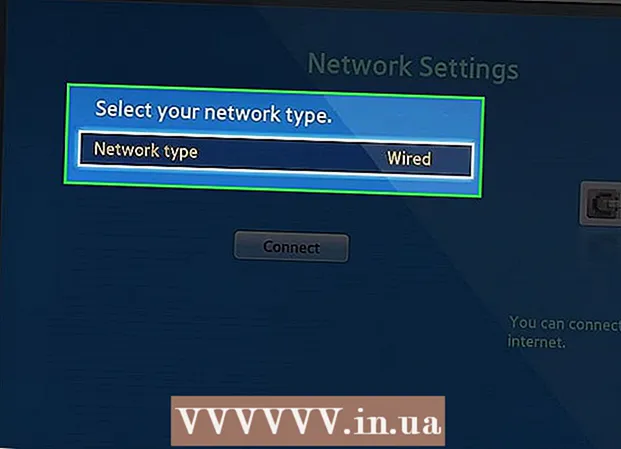Автор:
Charles Brown
Дата Створення:
7 Лютий 2021
Дата Оновлення:
28 Червень 2024

Зміст
- Крок
- Частина 1 з 2: Підключіть iPhone до пристрою Bluetooth
- Частина 2 з 2: Виправлення неполадок, якщо сполучення з вашим iPhone не вдалося
- Поради
Пристрої Bluetooth стають все більш популярними, частково через заборону тримати мобільний телефон за кермом. Крім того, Bluetooth дуже корисний для обміну даними. Поширені пристрої з Bluetooth включають смартфони, гарнітури та комп’ютери, але технологія також все частіше зустрічається в колонках, бездротових клавіатурах та фітнес-ремінцях.Навіть машини сьогодні часто оснащені технологією Bluetooth. На щастя, створення пари або підключення пристрою Bluetooth з вашим iPhone є відносно простим процесом.
Крок
Частина 1 з 2: Підключіть iPhone до пристрою Bluetooth
 Переконайтеся, що ваш iPhone та пристрій Bluetooth знаходяться в межах один від одного. Технологія Bluetooth працює лише тоді, коли пристрої розташовані близько один до одного; рекомендується максимум 10 метрів. Отже, якщо ви хочете створити пару з iPhone, переконайтесь, що ви поруч із пристроєм Bluetooth.
Переконайтеся, що ваш iPhone та пристрій Bluetooth знаходяться в межах один від одного. Технологія Bluetooth працює лише тоді, коли пристрої розташовані близько один до одного; рекомендується максимум 10 метрів. Отже, якщо ви хочете створити пару з iPhone, переконайтесь, що ви поруч із пристроєм Bluetooth.  Увімкніть пристрій Bluetooth. Перш ніж ви зможете створити пару з iPhone, потрібно ввімкнути пристрій. Ви також повинні знати, чи має відповідний пристрій спеціальне налаштування Bluetooth, на випадок, якщо функція не вмикається автоматично, коли пристрій увімкнено.
Увімкніть пристрій Bluetooth. Перш ніж ви зможете створити пару з iPhone, потрібно ввімкнути пристрій. Ви також повинні знати, чи має відповідний пристрій спеціальне налаштування Bluetooth, на випадок, якщо функція не вмикається автоматично, коли пристрій увімкнено. - Можливо, вам доведеться активувати функцію Bluetooth за допомогою кнопки або перемикача. Уважно вивчіть пристрій, щоб знайти цей варіант.
- Якщо пристрій Bluetooth - це інший смартфон або комп’ютер, вам потрібно буде відкрити налаштування пристрою та шукати налаштування Bluetooth, щоб увімкнути функцію.
- У деяких випадках пристрій Bluetooth повинен бути повністю зарядженим або мати нові акумулятори. Ви не можете з'єднати два пристрої, якщо пристрій вимикається під час сполучення.
 Увімкніть функцію сполучення пристрою. На деяких пристроях Bluetooth спочатку потрібно активувати функцію, щоб пристрій став видимим. На різних пристроях ця функція має різні назви, але зазвичай вона називається "Видимий", "Видимий" або англійською "Видимий".
Увімкніть функцію сполучення пристрою. На деяких пристроях Bluetooth спочатку потрібно активувати функцію, щоб пристрій став видимим. На різних пристроях ця функція має різні назви, але зазвичай вона називається "Видимий", "Видимий" або англійською "Видимий". - "Виявляється" тут означає, що іншим пристроям Bluetooth дозволено з'єднуватися з цим пристроєм, якщо вони знаходяться в межах досяжності. Коли пристрої шукають пристрої Bluetooth поблизу, ваш пристрій з’явиться у списку, якщо його можна знайти.
- Якщо це пристрій, який автоматично стає видимим при його увімкненні, можливо, вам не потрібно шукати це налаштування.
 Розблокуйте свій iPhone. Щоб дістатися до налаштувань, спочатку потрібно розблокувати iPhone.
Розблокуйте свій iPhone. Щоб дістатися до налаштувань, спочатку потрібно розблокувати iPhone. - Натисніть кнопку головного екрана і тримайте на ньому великий палець, щоб функція Touch ID могла сканувати ваш відбиток пальця.
- Якщо у вас немає цієї функції, ви можете ввести свій чотиризначний код доступу після натискання кнопки головного.
 Знайдіть і відкрийте програму Налаштування. Додаток Налаштування можна розпізнати за сірим значком із символом, що нагадує шестерню. Знайшовши, торкніться його, щоб відкрити програму.
Знайдіть і відкрийте програму Налаштування. Додаток Налаштування можна розпізнати за сірим значком із символом, що нагадує шестерню. Знайшовши, торкніться його, щоб відкрити програму.  Виберіть Bluetooth зі списку, що з’явиться. Коли програма Налаштування відкриється, ви знайдете налаштування Bluetooth десь у верхній частині списку, у списку з режимом літака, Wi-Fi та мобільною мережею. Торкніться Bluetooth, щоб перейти на наступну сторінку налаштувань Bluetooth.
Виберіть Bluetooth зі списку, що з’явиться. Коли програма Налаштування відкриється, ви знайдете налаштування Bluetooth десь у верхній частині списку, у списку з режимом літака, Wi-Fi та мобільною мережею. Торкніться Bluetooth, щоб перейти на наступну сторінку налаштувань Bluetooth.  Увімкніть функцію Bluetooth на вашому iPhone. На наступній сторінці ви побачите один із варіантів - це ввімкнення Bluetooth за допомогою повзунка. Торкніться повзунка, щоб пересунути кнопку вправо, тепер ви побачите, як фон повзунка стає зеленим.
Увімкніть функцію Bluetooth на вашому iPhone. На наступній сторінці ви побачите один із варіантів - це ввімкнення Bluetooth за допомогою повзунка. Торкніться повзунка, щоб пересунути кнопку вправо, тепер ви побачите, як фон повзунка стає зеленим. - Спочатку ви можете побачити символ завантаження, який виглядає як серія невеликих ліній у формі кола.
- Якщо ви активували функцію Bluetooth, під повзунком з’явиться таке повідомлення: "Тепер можна знайти як" iPhone від ______ "."
 Знайдіть пристрій Bluetooth у списку в розділі «Пристрої». Тепер, коли ви активували Bluetooth на iPhone, ваш iPhone шукатиме пристрої Bluetooth поблизу. Подивіться, чи можете ви знайти потрібний пристрій у списку, що з’явиться.
Знайдіть пристрій Bluetooth у списку в розділі «Пристрої». Тепер, коли ви активували Bluetooth на iPhone, ваш iPhone шукатиме пристрої Bluetooth поблизу. Подивіться, чи можете ви знайти потрібний пристрій у списку, що з’явиться. - Сподіваємось, потрібний пристрій - єдиний пристрій Bluetooth, який з’явиться у списку. Якщо ви бачите кілька пристроїв, спробуйте з’ясувати марку та тип пристрою, оскільки це дозволить розпізнати пристрій у списку.
 Підключіть iPhone до пристрою Bluetooth. Ви робите це, натискаючи назву пристрою, як тільки воно з’являється у списку доступних пристроїв.
Підключіть iPhone до пристрою Bluetooth. Ви робите це, натискаючи назву пристрою, як тільки воно з’являється у списку доступних пристроїв. - Іноді спочатку потрібно ввести пароль. Поширені паролі, встановлені виробниками, наприклад, 0000, 1111 або 1234. Спробуйте один із цих паролів, щоб перевірити, чи він прийнятий. Якщо ні, зверніться до інструкції з експлуатації пристрою. У деяких випадках, наприклад, на комп’ютерах, вам доведеться вводити пароль самостійно.
- Зачекайте, поки не отримаєте сповіщення про те, що ваш iPhone з'єднаний із пристроєм Bluetooth.
 Переконайтесь, що обидва пристрої знаходяться в межах досяжності один одного, поки ви ними користуєтесь. Не перебувайте в радіусі дії пристрою, поки пристрої поєднуються між собою, інакше зв’язок буде втрачено. Якщо ви підете геть, вам, мабуть, доведеться відновити зв’язок.
Переконайтесь, що обидва пристрої знаходяться в межах досяжності один одного, поки ви ними користуєтесь. Не перебувайте в радіусі дії пристрою, поки пристрої поєднуються між собою, інакше зв’язок буде втрачено. Якщо ви підете геть, вам, мабуть, доведеться відновити зв’язок. - Після того, як ваш iPhone та пристрій з'єднані один раз, пристрій завжди залишатиметься видимим у списку, як тільки ви активуєте Bluetooth на своєму iPhone. Отже, наступного разу вам не доведеться знову з’єднувати пристрій із iPhone, якщо ви не скажете своєму iPhone „забути” пристрій.
Частина 2 з 2: Виправлення неполадок, якщо сполучення з вашим iPhone не вдалося
 Визначте, чи ваш iPhone занадто старий. У деяких випадках iPhone занадто старий для технології Bluetooth. Це може бути у iPhone 4 або старішої версії, оскільки всі версії iPhone від 4S мають Bluetooth в якості стандарту.
Визначте, чи ваш iPhone занадто старий. У деяких випадках iPhone занадто старий для технології Bluetooth. Це може бути у iPhone 4 або старішої версії, оскільки всі версії iPhone від 4S мають Bluetooth в якості стандарту.  Перезапустіть пристрій Bluetooth. Можливо, ви ввімкнули пристрій занадто пізно, поки ваш iPhone шукав доступні пристрої, або може виникнути якась інша проблема. Спробуйте перезапустити пристрій, щоб перевірити, чи це допомагає.
Перезапустіть пристрій Bluetooth. Можливо, ви ввімкнули пристрій занадто пізно, поки ваш iPhone шукав доступні пристрої, або може виникнути якась інша проблема. Спробуйте перезапустити пристрій, щоб перевірити, чи це допомагає.  Перезапустіть iPhone. Це також може бути ваш iPhone, який ви не можете з'єднати з пристроєм Bluetooth. Якщо у вас все ще виникають проблеми, спробуйте перезапустити iPhone і знову створити пару.
Перезапустіть iPhone. Це також може бути ваш iPhone, який ви не можете з'єднати з пристроєм Bluetooth. Якщо у вас все ще виникають проблеми, спробуйте перезапустити iPhone і знову створити пару.  Переконайтеся, що на вашому iPhone встановлена остання версія iOS. Іноді сполучення не вдається, оскільки операційна система iPhone не оновлена.
Переконайтеся, що на вашому iPhone встановлена остання версія iOS. Іноді сполучення не вдається, оскільки операційна система iPhone не оновлена. - Створіть резервну копію iPhone за допомогою iCloud або iTunes і підключіть телефон до адаптера. Тепер підключіться до мережі Wi-Fi, якщо ваш телефон ще не підключений. Відкрийте програму Налаштування та торкніться Загальні. Після цього натисніть Оновлення програмного забезпечення. Якщо оновлення доступне, натисніть Завантажити та встановити, введіть свій пароль зараз. Після завершення інсталяції ваш iPhone перезавантажиться, тоді вам потрібно буде налаштувати деякі налаштування, наприклад iCloud. Потім ви можете спробувати знову підключитися до Bluetooth.
 Від'єднайте пристрій Bluetooth і підключіться знову. Зробіть так, щоб ваш iPhone «забув» пристрій Bluetooth і переведіть iPhone у режим пошуку, щоб знову шукати пристрої. Потім підключіться до пристрою Bluetooth.
Від'єднайте пристрій Bluetooth і підключіться знову. Зробіть так, щоб ваш iPhone «забув» пристрій Bluetooth і переведіть iPhone у режим пошуку, щоб знову шукати пристрої. Потім підключіться до пристрою Bluetooth.
Поради
- По-перше, переконайтеся, що пристрій, який ви хочете підключити, має Bluetooth. Якщо ви купуєте пристрій, щоб почати використовувати його через Bluetooth, спочатку переконайтеся, що він має Bluetooth.
- Шукайте розділ про сполучення Bluetooth у посібнику користувача пристрою. Тут ви знайдете корисні поради щодо створення пари між пристроєм Bluetooth та іншими пристроями, такими як ваш iPhone.